Exporteer of importeer een set regels in Outlook op Windows
Opmerking: deze stappen zijn alleen ter referentie. Onze GoDaddy -gidsen kan je niet helpen met het exporteren of importeren van regels.
Na het instellen van een nieuw profiel of het wijzigen van apparaten, exporteer of importeer je regels voor Outlook. Geïmporteerde regels worden toegevoegd aan je bestaande set regels en je kunt maar één set regels tegelijk importeren.
Verplicht: Deze stappen kunnen niet worden voltooid in nieuwe Outlook. Als je wilt terugkeren naar het klassieke Outlook, schakel je in de rechterbovenhoek de schakelaar Nieuwe Outlook uit. Mogelijk moet je bevestigen dat je terug wilt gaan.
- Open Outlook.
- Selecteer Bestand linksboven.
- Als je de menuoptie Bestand niet hebt, controleer dan welke versie van Outlook je gebruikt van Microsoft.
- Selecteer Regels beheren & Waarschuwingen .

- Selecteer Opties .

Regels exporteren vanuit Outlook
- Selecteer Exportregels .
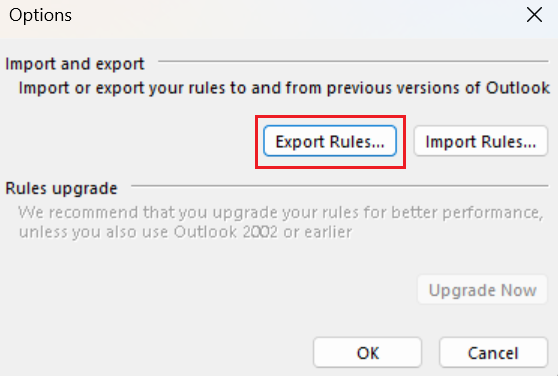
- Voer een naam in voor je bestand.
- Selecteer Regels Wizard regels naast Opslaan als .
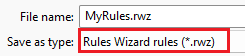
- Selecteer Opslaan en vervolgens OK . Je regels worden opgeslagen als een regelwizard (of .rwz) -bestand.
Regels importeren in Outlook
- Selecteer Regels importeren .
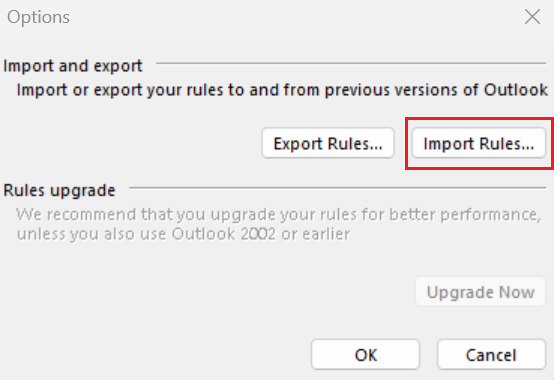
- Selecteer het .rwz -bestand met de regels die je wilt importeren.
- Selecteer Openen .
- Selecteer OK en vervolgens Toepassen .
- Als je je regels wilt toepassen op de bestaande items in je mappen, selecteer je Regels nu uitvoeren .

- Selecteer OK . De geïmporteerde regels verschijnen in je lijst met actieve regels.